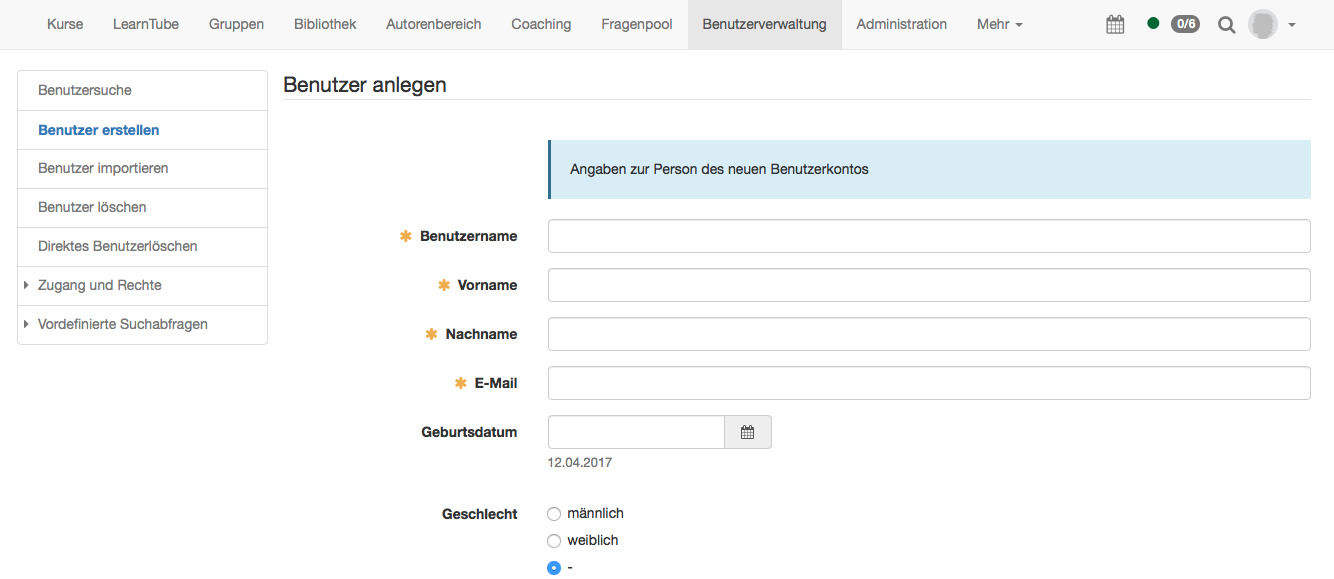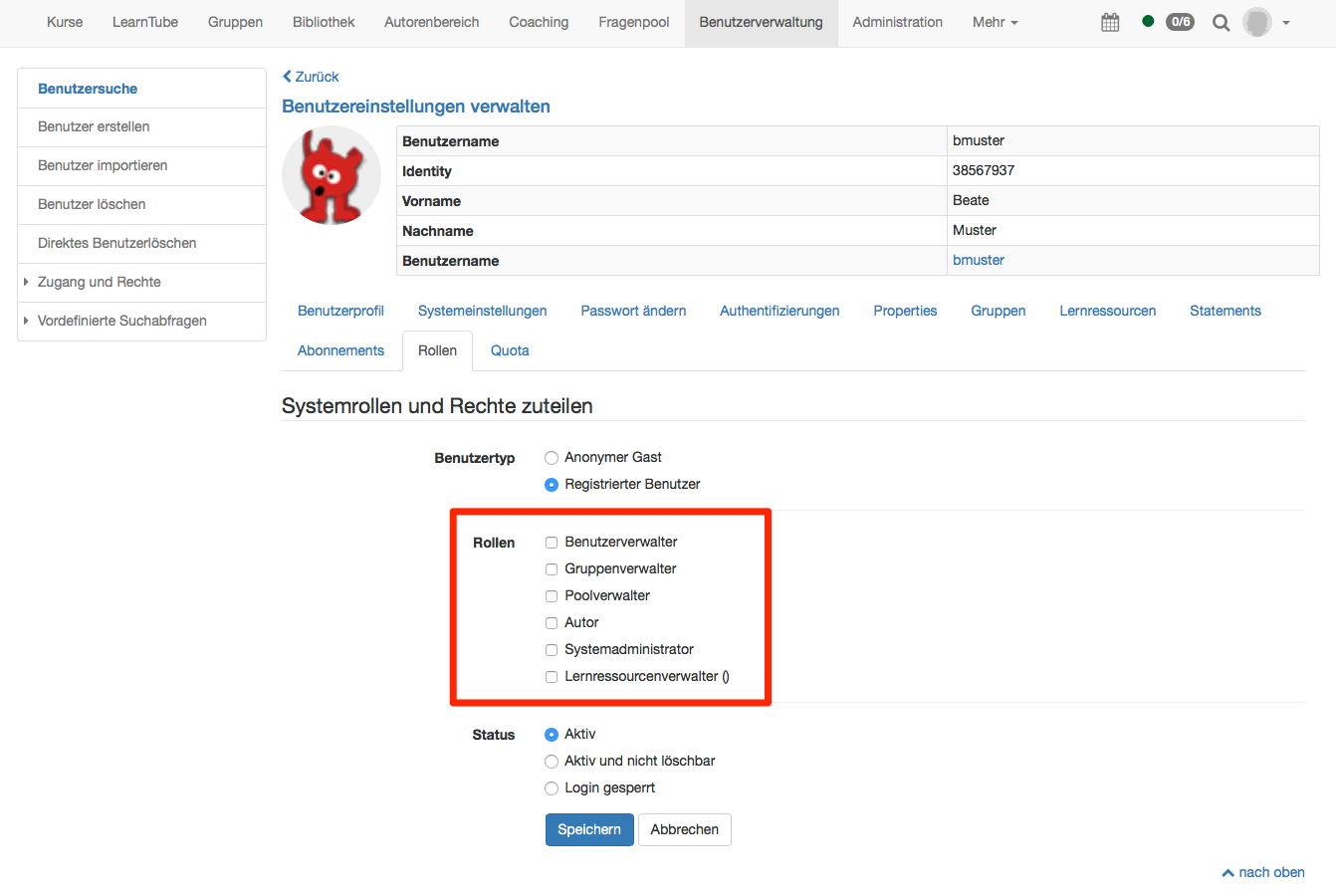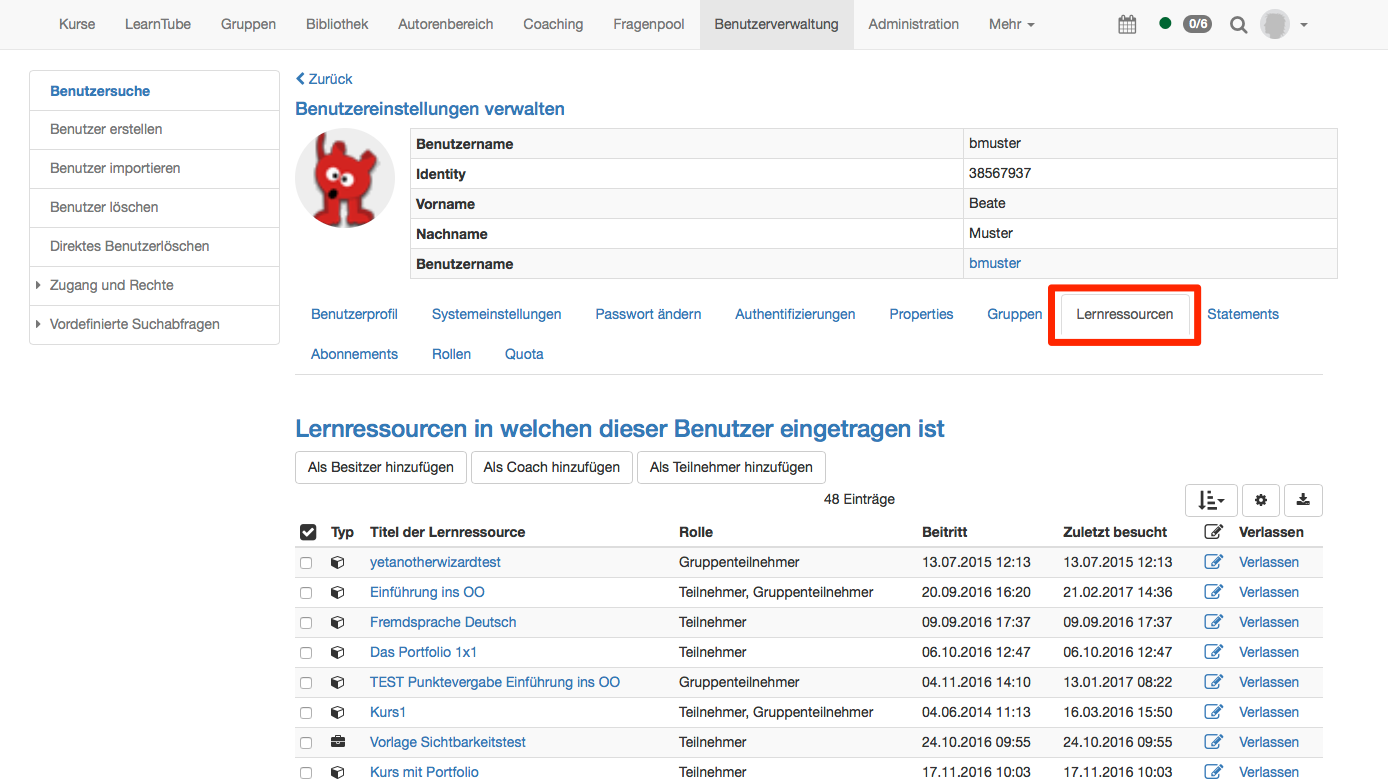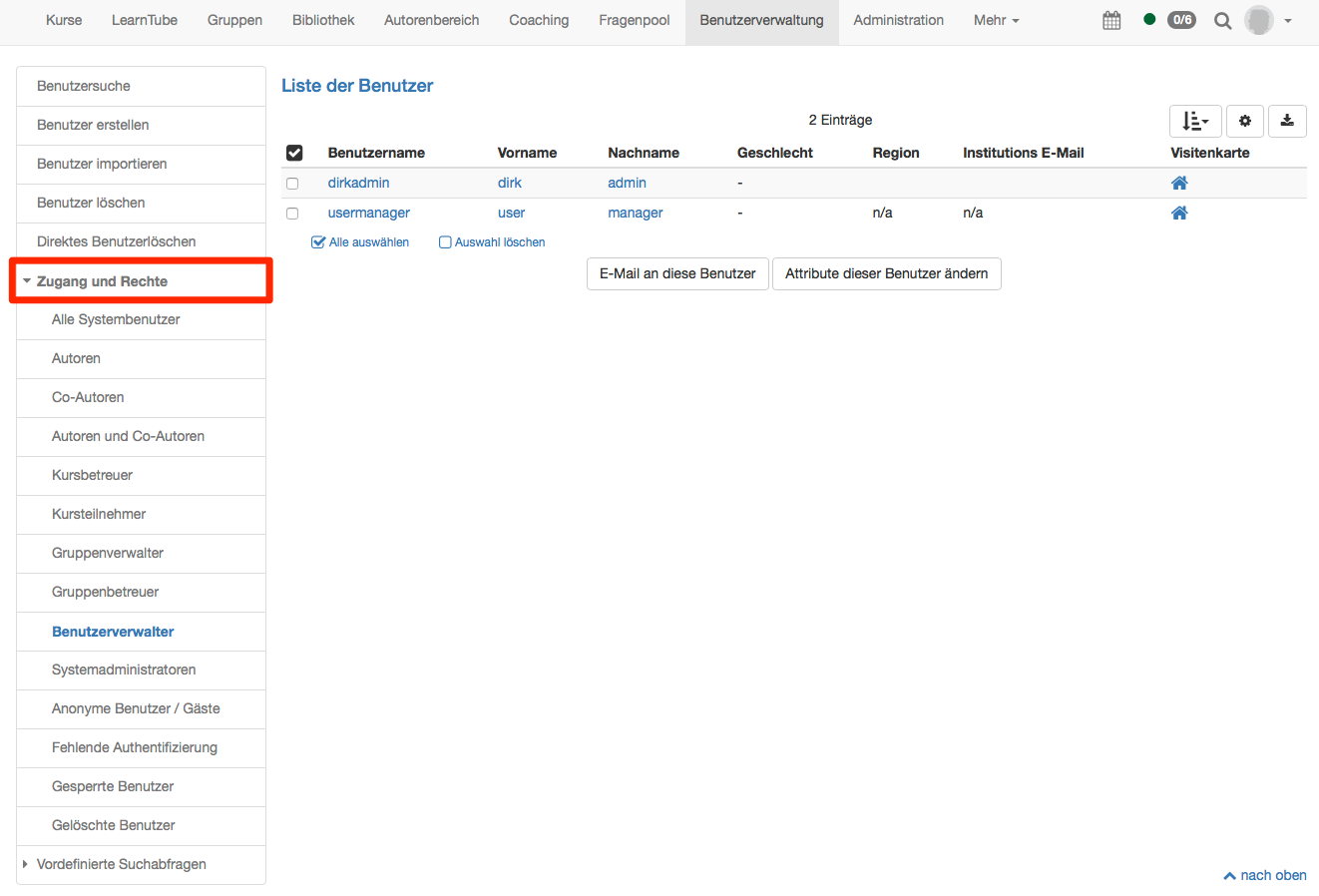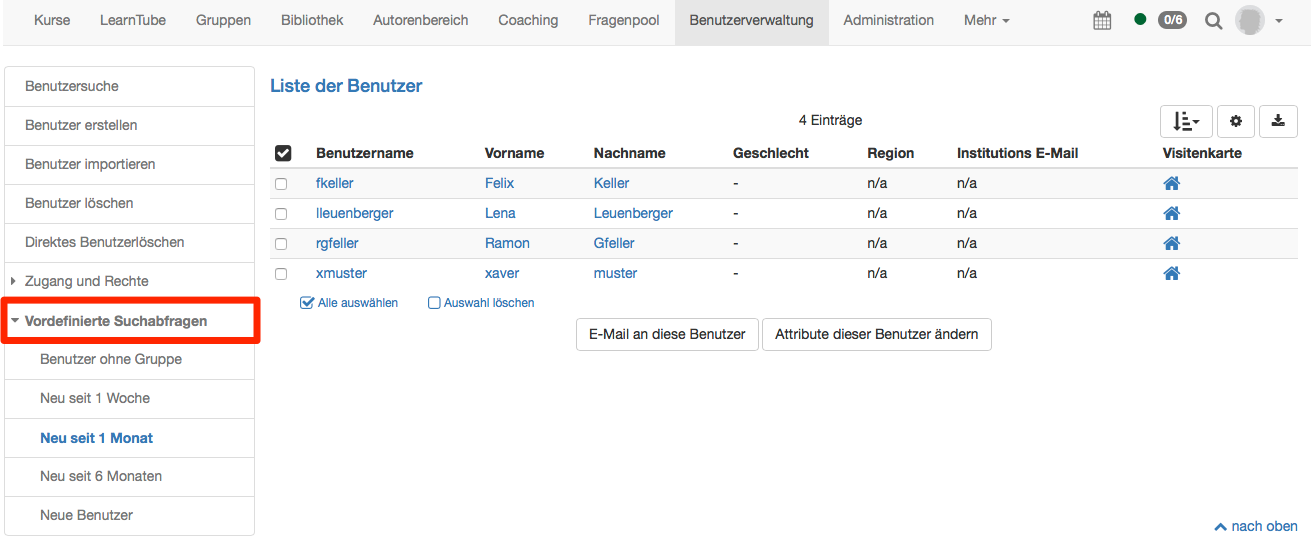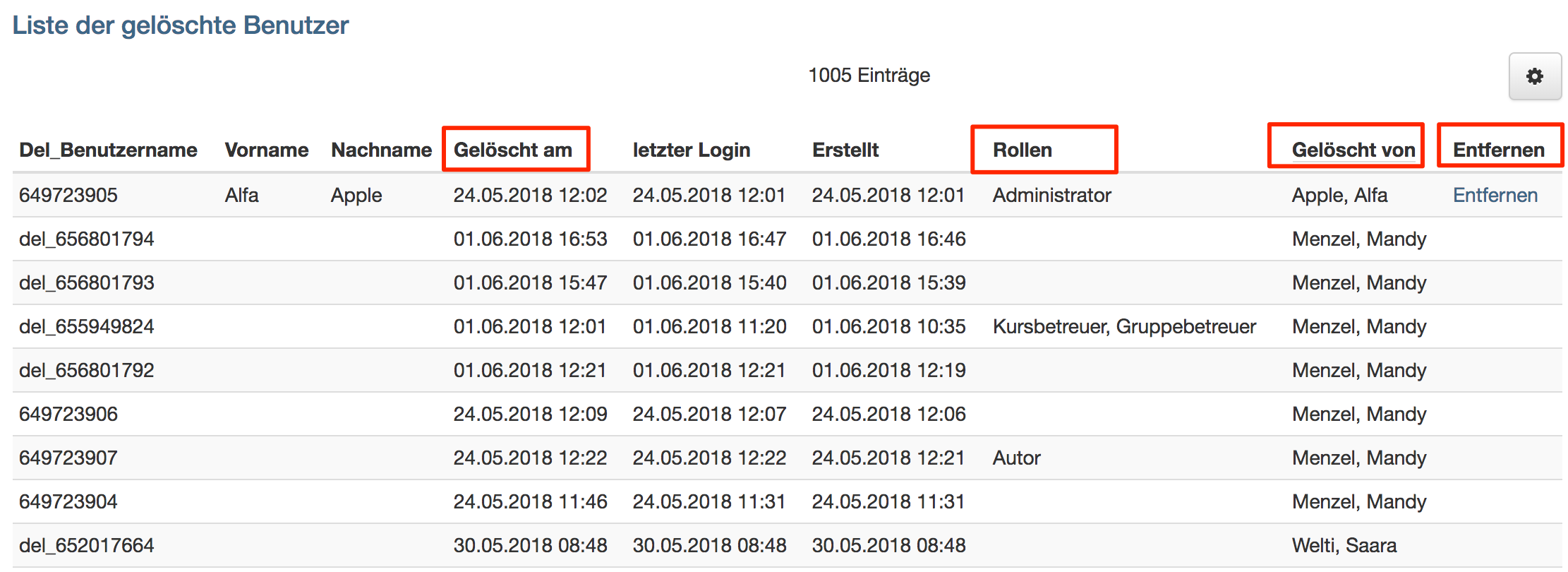Um mit OpenOLAT arbeiten zu können, muss ein Benutzeraccount erstellt werden. Entweder geschieht dies über ein externes Benutzerverwaltungssystem oder direkt im OpenOLAT. Direkt im OpenOLAT werden alle Benutzer in der Benutzerverwaltung administriert.